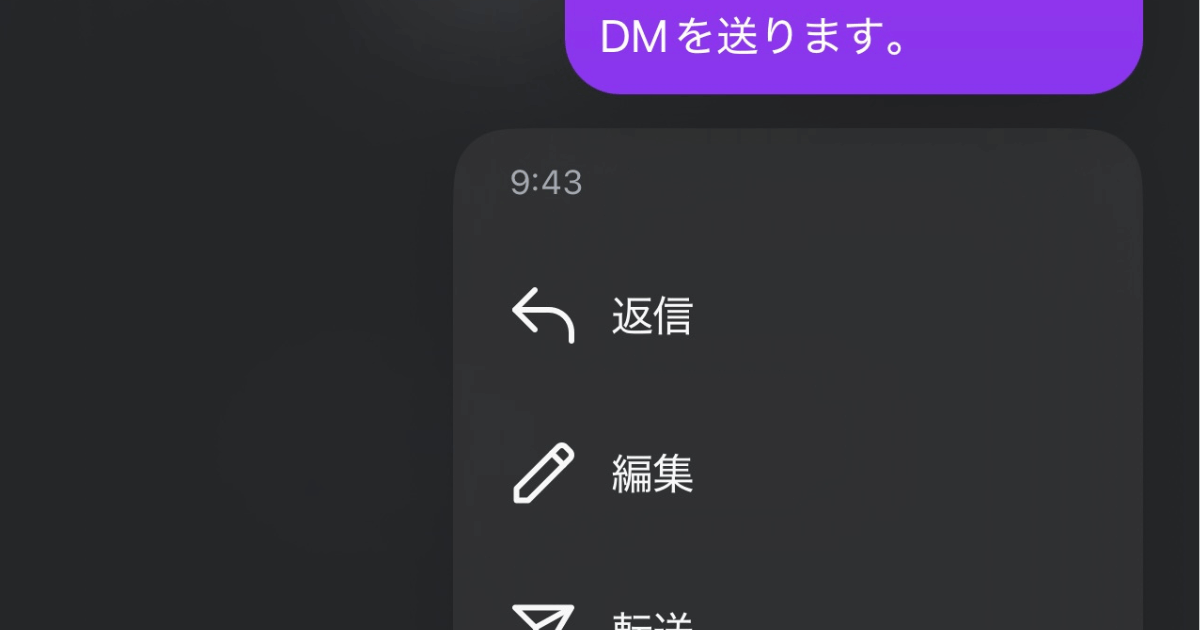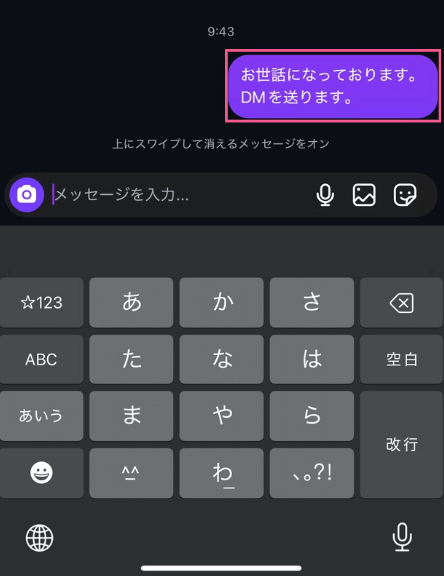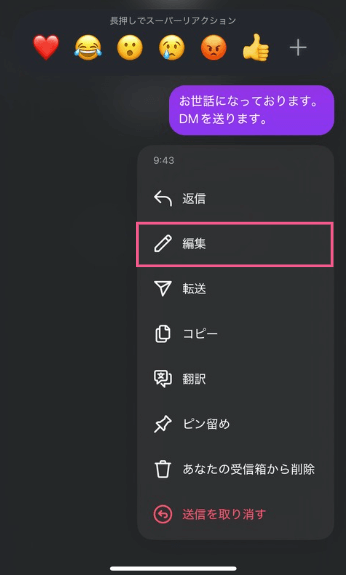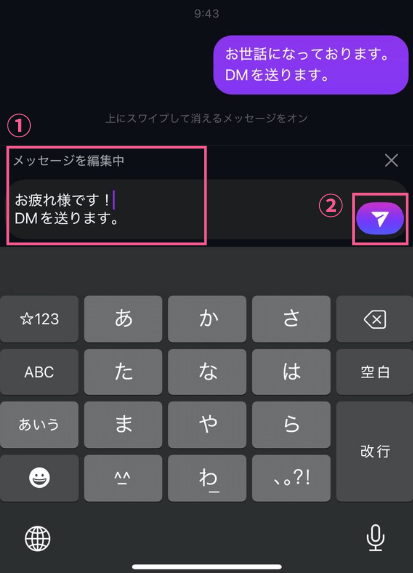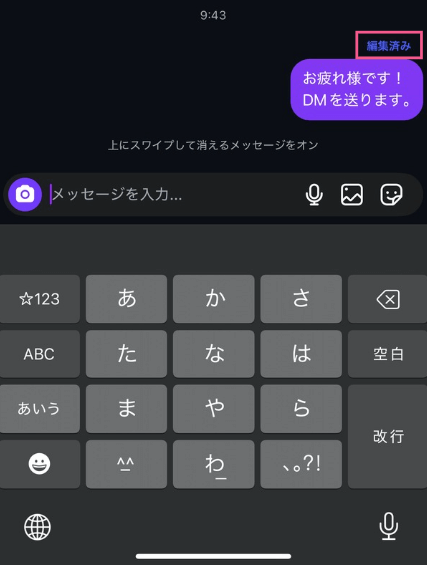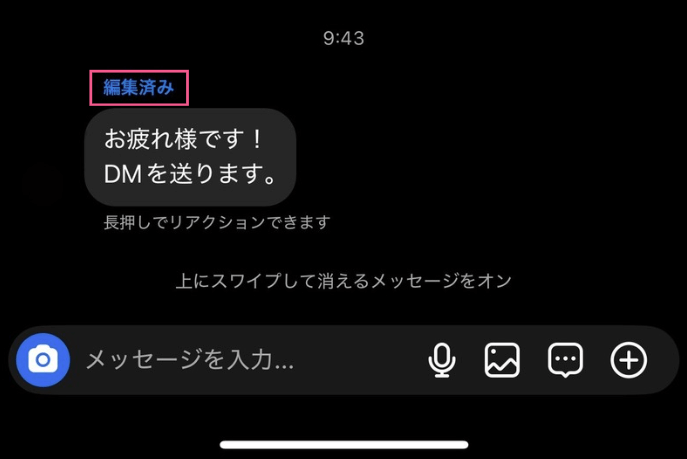送信してから15分以内なら編集が可能
Instagram(インスタ)でDM(ダイレクトメッセージ)を送った後に、「誤字を見つけてしまった!」「内容を間違えた!」と焦った経験はありませんか?
そのようなとき、「相手に失礼だと思われたらどうしよう......」と不安になったり、訂正のメッセージを送り直す手間がかかったりしますよね。
以前のInstagramでは一度送信したDMは編集できませんでしたが、現在のInstagramでは送信後15分以内であればDMを編集できます。ただ、「編集機能があることを知らなかった」「具体的な使い方までは分からない」という方も多いのではないでしょうか。
そこでこの記事では、InstagramのDMを編集する具体的な方法を解説します。DMの送信ミスで困らないためにも、参考にしてみてください。
InstagramのDMを編集する方法
InstagramのDMは、送信後15分以内であれば、簡単なステップで編集できます。ここでは、スマートフォンのアプリ版を例に解説します。
1編集したいDMを長押しする
まず、編集したいメッセージが送信されたチャット画面を開きます。次に、編集したいメッセージを指で長押ししましょう。
2[編集]を選択する
メッセージを長押しすると、メニューが表示されます。その中から[編集]をタップしてください。ただし、送信後15分を超えている場合、[編集]は表示されません。
3メッセージを修正して送信する
メッセージの編集画面に切り替わります。ここで、修正したい内容を入力し直しましょう。修正が完了したら[送信](紙飛行機のアイコン)をタップします。
4編集したメッセージが反映される
これでメッセージの編集は完了です。元のメッセージが修正した内容に置き換わりました。編集されたメッセージの上には[編集済み]というラベルが表示されます。
メッセージを受け取った側の画面はこちら。編集されたメッセージの上には[編集済み]というラベルが表示され、メッセージが編集されたことが分かるようになっています。
InstagramのDMを編集する方法を知っておけば、万が一メッセージの送信内容を修正・変更したいときにも、焦らずに対応できます。誤字脱字や内容の間違いによる不安や手間が減り、安心してコミュニケーションが取れるようになりますよ。
今回紹介した方法を活用して、InstagramのDM機能をより快適に使いこなしましょう。